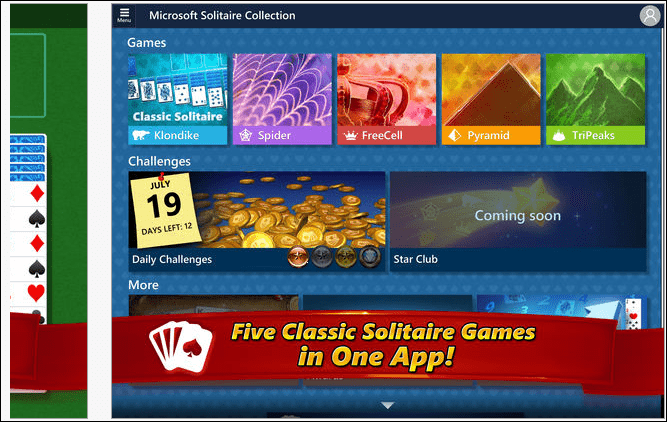Cara Menggunakan Fitur Timeline Windows 10 Baru di Versi 1803
Microsoft Windows 10 Garis Waktu Windows / / March 17, 2020
Terakhir diperbarui saat

Timeline adalah alat baru yang ampuh di Windows 10 Versi 1803 yang memungkinkan Anda untuk kembali dan mengakses dokumen dan aplikasi yang telah Anda kerjakan di masa lalu.
Salah satu fitur baru yang paling ditunggu-tunggu untuk Windows 10 versi 1803 alias "Spring Creators Update" adalah fitur Timeline. Fitur ini adalah versi Task View (Alt + Tab) yang lebih kuat. Alat organisasi baru pertama kali diperkenalkan di Indonesia pratinjau build 17063 tetapi dikabarkan akan datang ke pembaruan fitur tahun lalu. Setelah cegukan dalam pengembangan, akhirnya membuat jalan ke versi 1803 dan tersedia untuk semua orang. Berikut adalah cara menggunakannya untuk membantu meningkatkan alur kerja harian Anda.
Menggunakan Windows 10 Timeline
Untuk meluncurkan Timeline, Anda dapat mengklik ikon baru yang terletak di sebelah kotak Cortana Search di Taskbar. Atau, untuk pejuang papan ketik, tekan Tombol Windows + Tab di keyboard Anda.
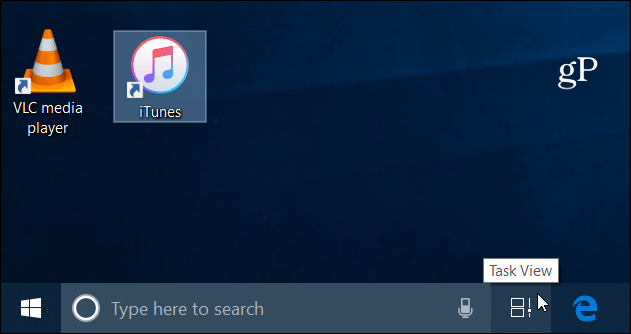
Timeline akan menampilkan riwayat aplikasi dan dokumen yang telah Anda gunakan di seluruh perangkat Windows 10 yang disinkronkan. Microsoft menyebut mereka Kegiatan dan menunjukkan apa yang sedang Anda kerjakan pada waktu tertentu. Anda dapat memindahkan penggeser di sebelah kanan dengan mouse Anda untuk menggulir (atau menggeser pada layar sentuh) untuk melihat aktivitas masa lalu Anda. Pilih ikon pencarian dan Anda dapat mencari melalui semua Kegiatan yang terdaftar di Timeline. Ini akan memungkinkan Anda untuk menelusuri dokumen atau aplikasi tertentu yang sedang Anda kerjakan.
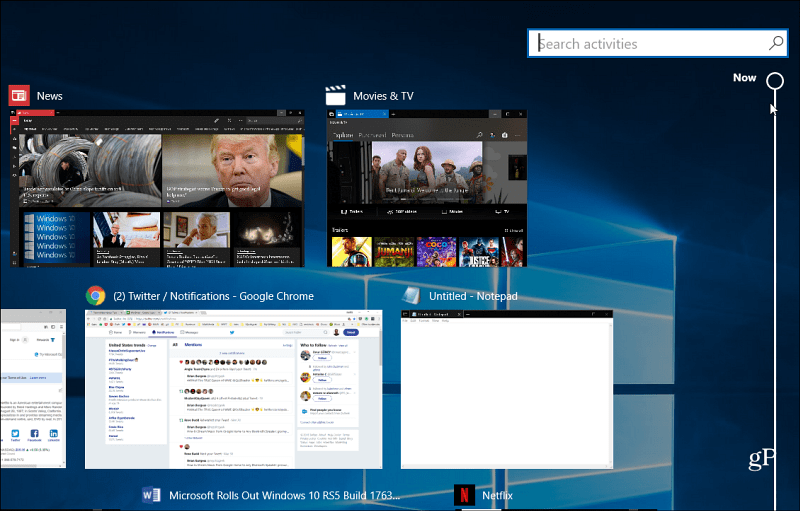
Ini bukan hanya melihat item yang saat ini terbuka, tetapi tautan mendalam ke konten tertentu dalam aplikasi. Setiap hari akan menampilkan dua baris Aktivitas yang Anda kerjakan pada hari itu. Tetapi itu dapat bervariasi tergantung pada resolusi layar sistem Anda. Di setiap bagian, Anda juga dapat memilih Lihat Semua Kegiatan tautan jika apa yang Anda cari tidak segera ditampilkan.
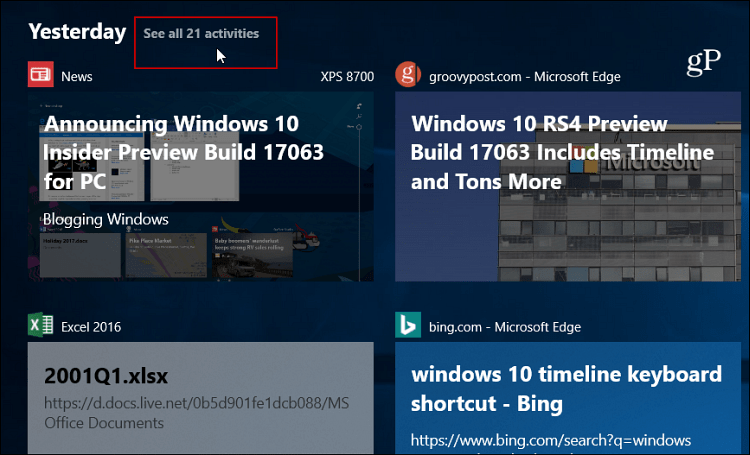
Anda juga dapat mengelola aktivitas yang disimpan atau disinkronkan dari perangkat ke perangkat dan dari Akun Microsoft Anda. Menuju ke Pengaturan> Privasi> Riwayat Aktivitas. Di sana Anda dapat memeriksa atau menghapus centang Biarkan Windows mengumpulkan aktivitas saya dari PC ini atau Biarkan Windows menyinkronkan aktivitas saya dari PC ini ke cloud pilihan. Perlu dicatat bahwa Anda juga dapat menghapus riwayat aktivitas jika Anda ingin awal yang baru.
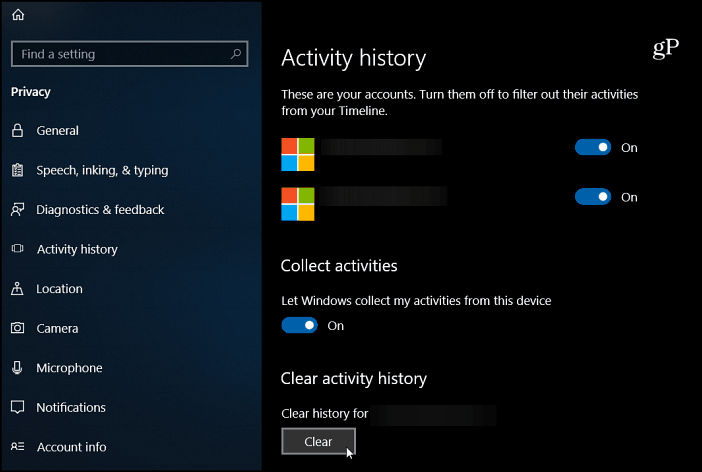
Anda juga harus tahu bahwa Tampilan Tugas masih tersedia, tekan saja Alt + Tab dan Anda akan melihat tugas terbuka Anda seperti dengan versi sebelumnya. Tapi Timeline seperti Task View pada steroid.
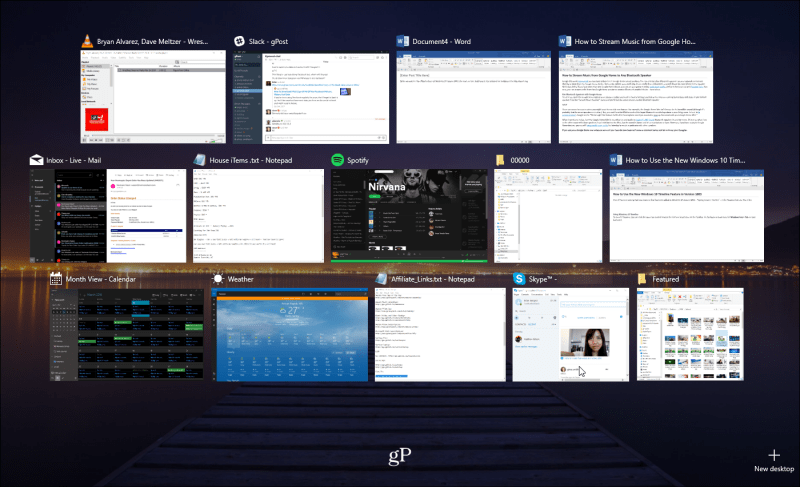
Anda mungkin akan melihat bahwa Timeline pasti berfungsi paling baik dengan aplikasi Microsoft seperti Edge, News, Weather, dan Kantor 365. Belum semua pengembang mengkonfigurasi aplikasi mereka untuk diintegrasikan dengan Timeline. Tetapi saya menemukan sebagian besar dari mereka melakukannya - yang terpenting adalah Chrome - dan Anda mungkin memperhatikan beberapa orang yang lalai. Tetapi secara keseluruhan, ini adalah fitur baru yang hebat yang rasanya seperti bagian dari Windows 10 selama ini.
Apa pendapat Anda tentang Timeline di Windows 10? Apakah Anda menggunakannya untuk tetap terorganisir di siang hari atau tidak terlalu banyak? Beri tahu kami di bagian komentar di bawah.